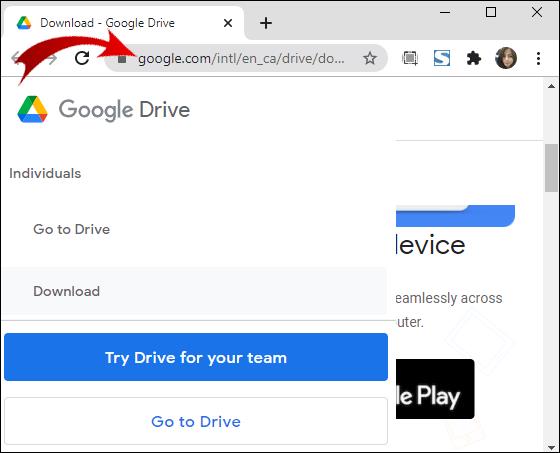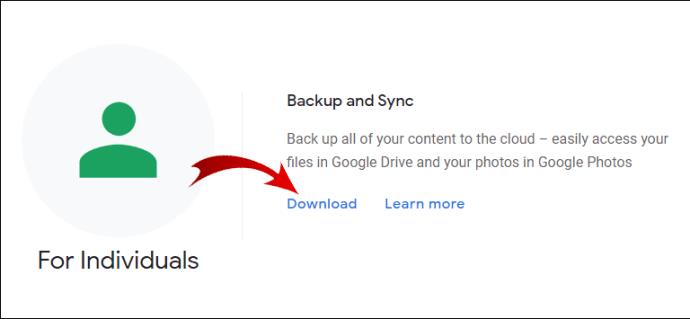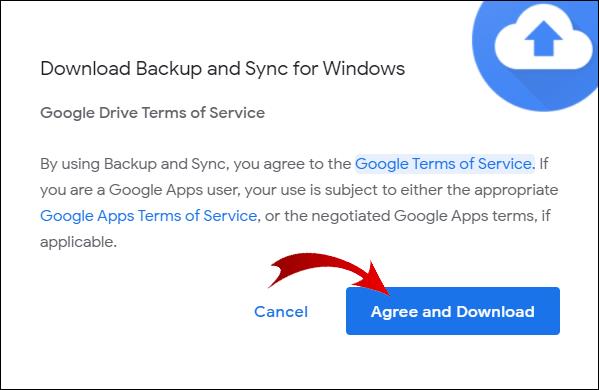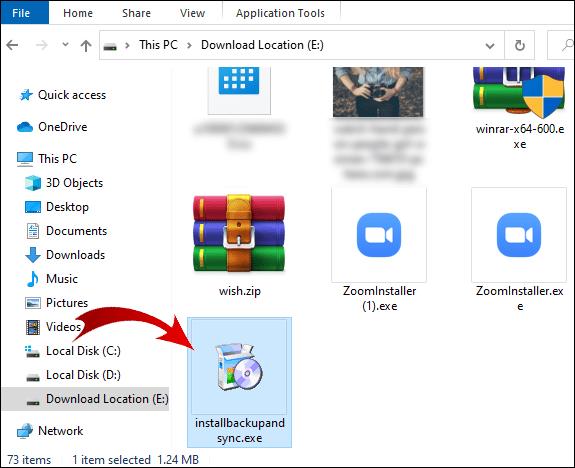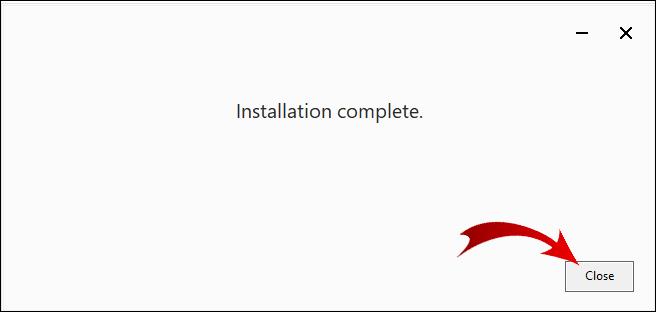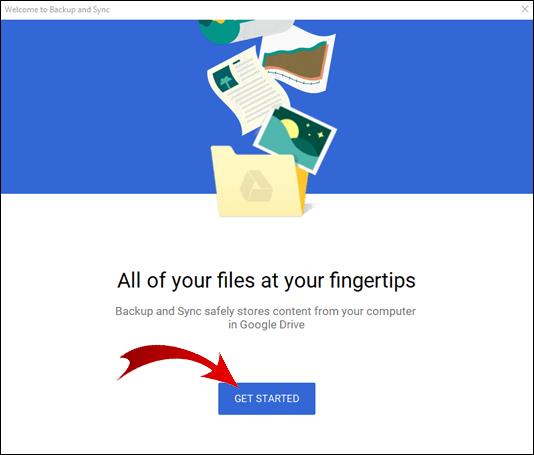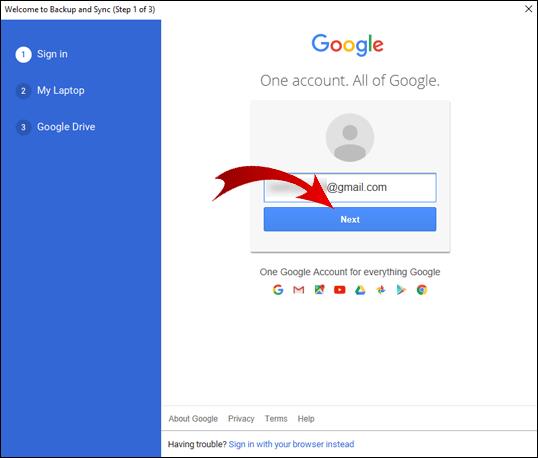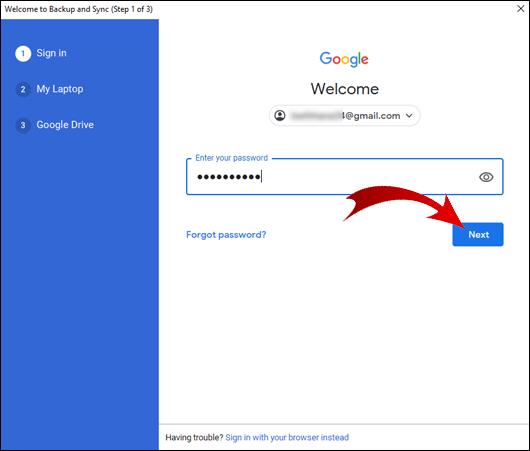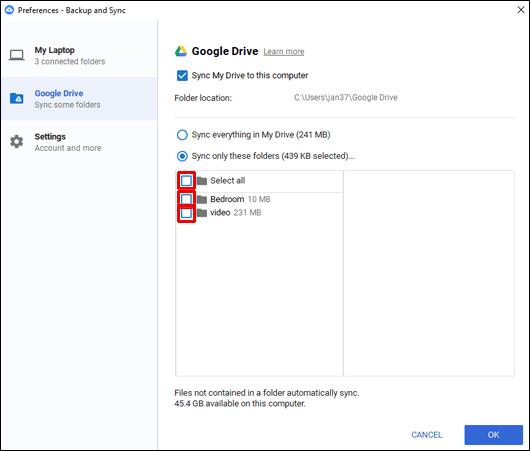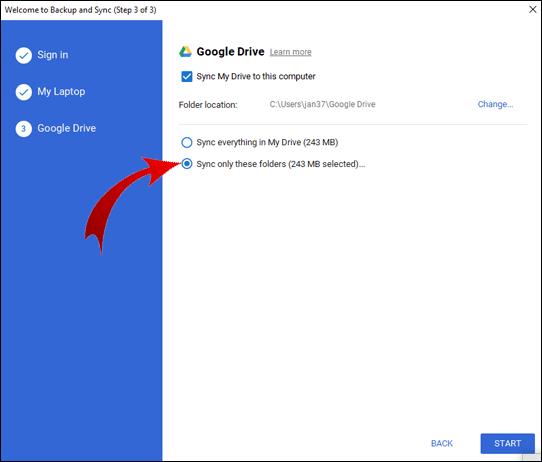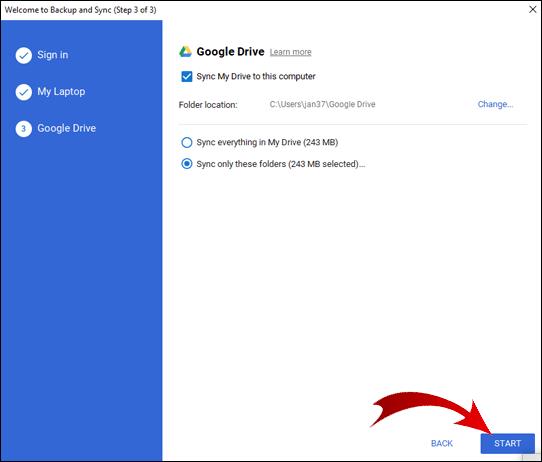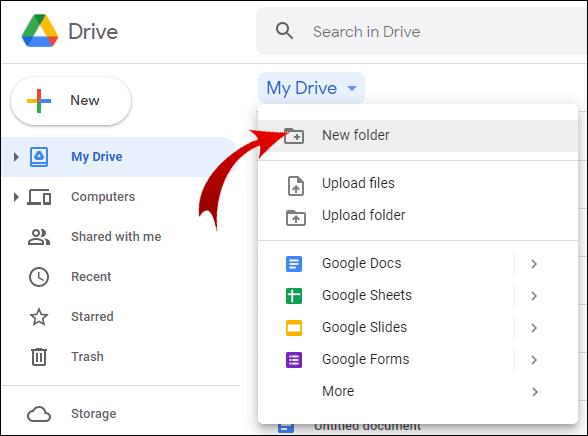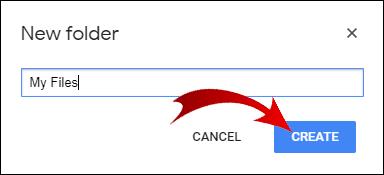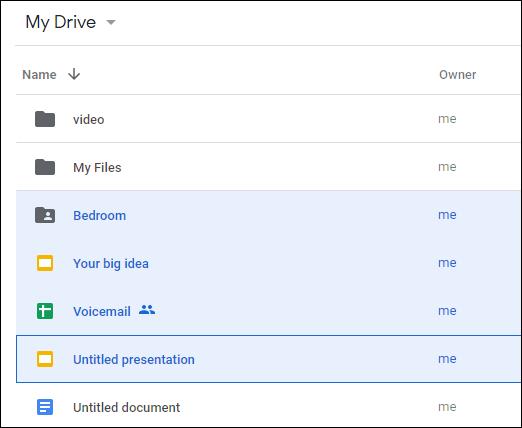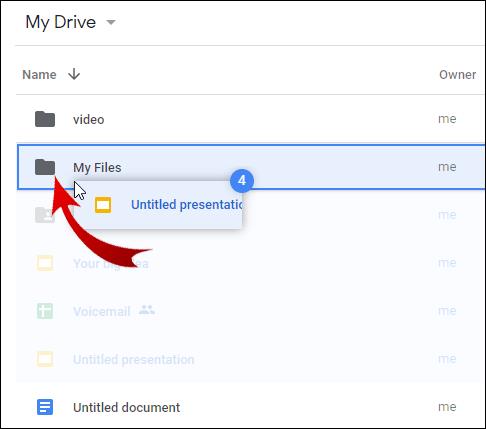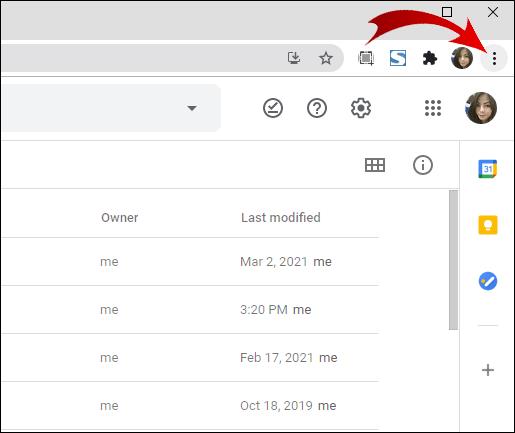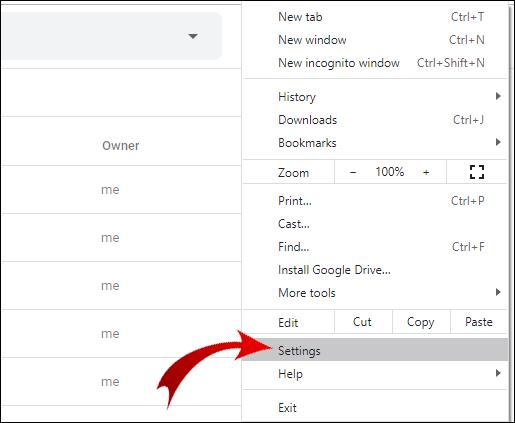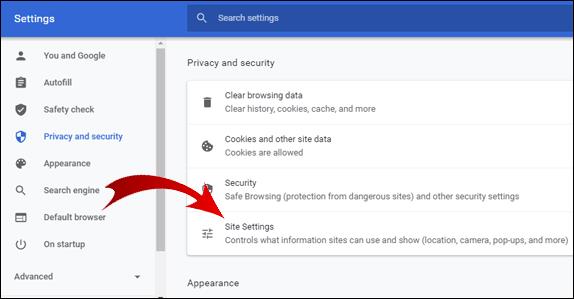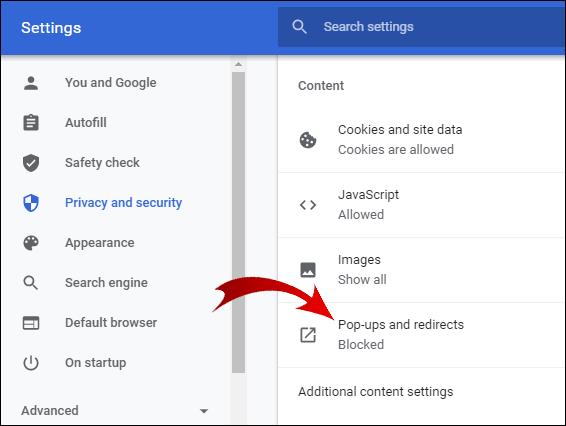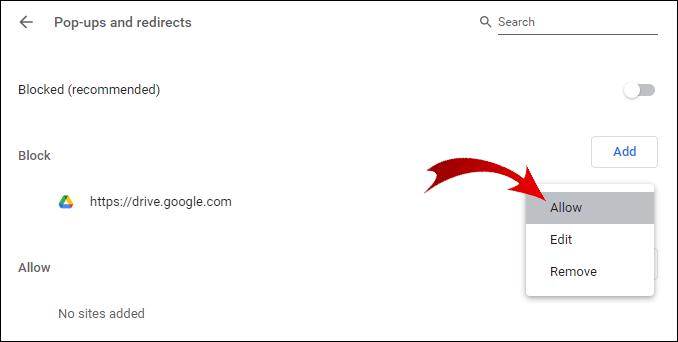Google Drive'ınızdan indirmeye çalıştığınızda Google, bir klasörü veya birden çok dosyayı otomatik olarak sıkıştırır. Ama istediğin bu olmayabilir.

Neyse ki, bir klasörün tamamını Google Drive'dan sıkıştırmadan indirmenin bir yolu var. Bir klasörü sıkıştırmadan yüklemek, bilgisayarınızda Google Drive klasörünü bulmak ve daha fazlası gibi bilmediğiniz başka önemli özellikler de vardır.
Bu yazıda, tüm bunları birkaç kolay adımda nasıl yapacağınızı göstereceğiz.
Bir Google Drive Klasörünü Sıkıştırmadan Nasıl İndiririm?
Google Drive'dan bir klasörü sıkıştırmadan indiremezsiniz. Bu, web tarayıcınızda mümkün değildir.
Bu soruna geçici bir çözüm bulmanın bir yolu, masaüstünüz için Yedekle ve Senkronize Et'i indirmektir.
- Backup and Sync için indirme sayfasına gidin .
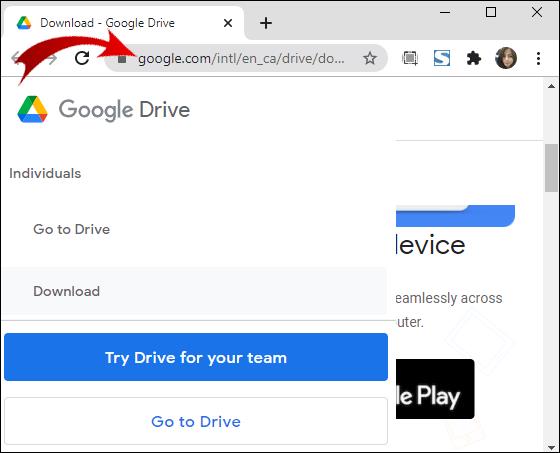
- "Yedekle ve Senkronize Et" sekmesinde "İndir"i tıklayın.
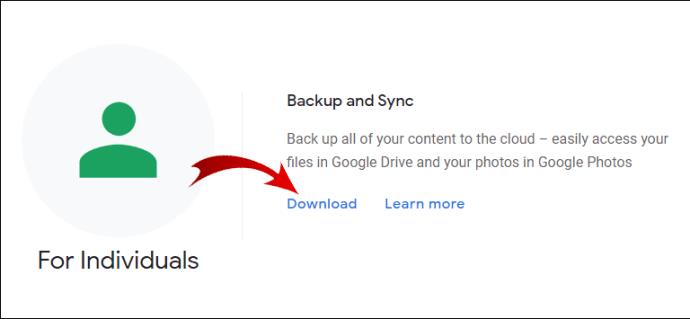
- Kurulumu indirmeye başlamak için “Kabul Et ve İndir” seçeneğine tıklayın.
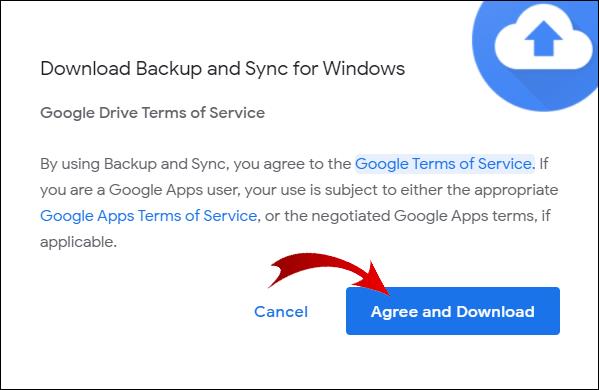
- Kurulumu indirdiğiniz klasöre gidin ve “installbackupandsync.exe” dosyasını çalıştırın.
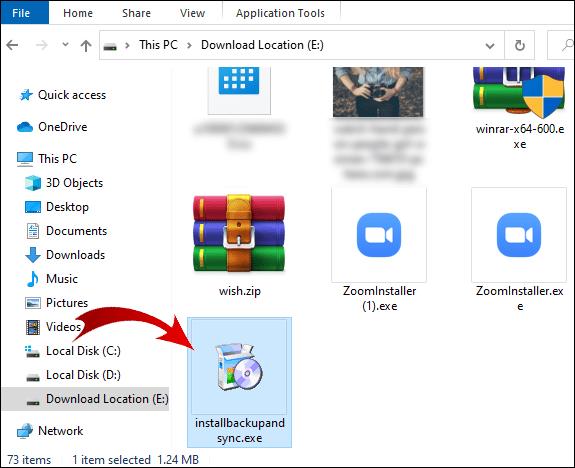
- Kurulum otomatiktir. Yalnızca bilgisayarınızın internete bağlı kaldığından emin olun.
- Kurulum tamamlandıktan sonra, iletişim kutusundaki “Kapat” düğmesine tıklayın.
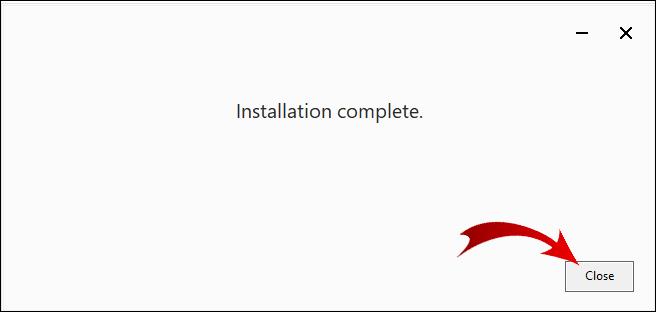
- Program otomatik olarak çalışmalıdır. “BAŞLAYIN” üzerine tıklayın.
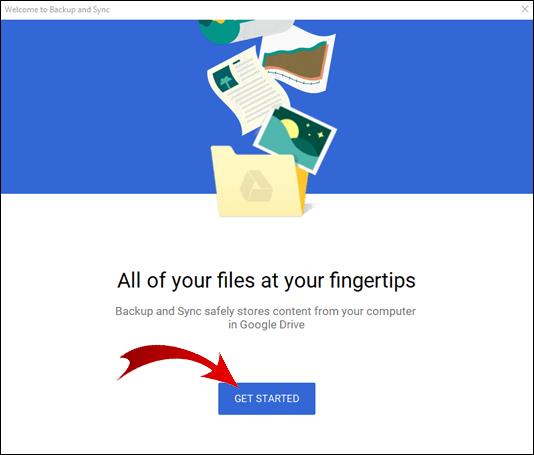
- E-postanızı girin ve "İleri"yi tıklayın.
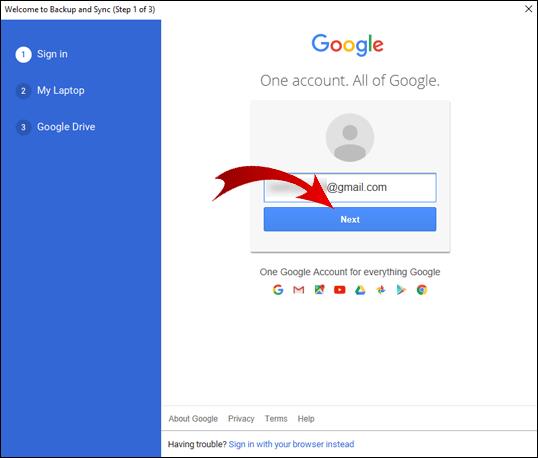
- Captcha'yı yazın ve "İleri" yi tıklayın.
- Parolanızı girin ve "İleri"yi tıklayın.
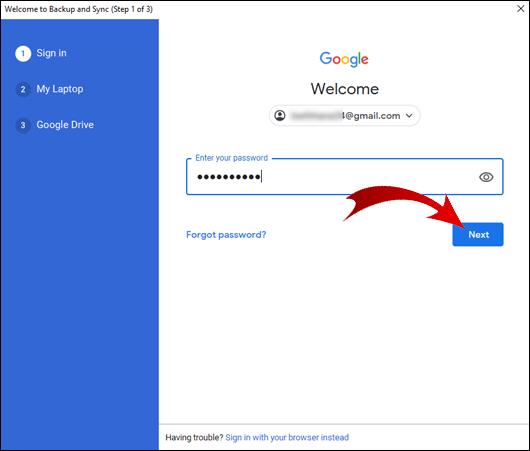
Not: Yedekle ve Senkronize Et otomatik olarak çalışmazsa, masaüstünüzde “Başlat”a tıklayın, arama çubuğunuza “Yedekle ve Senkronize Et” yazın ve uygulamayı çalıştırın.
Yedekle ve Senkronize Et'te az önce oturum açtınız. Şimdi, bir klasörü sıkıştırmadan masaüstünüze nasıl indireceğiniz aşağıda açıklanmıştır:
- Tüm klasörlerin işaretini kaldırın ve alttaki "İleri" düğmesini tıklayın.
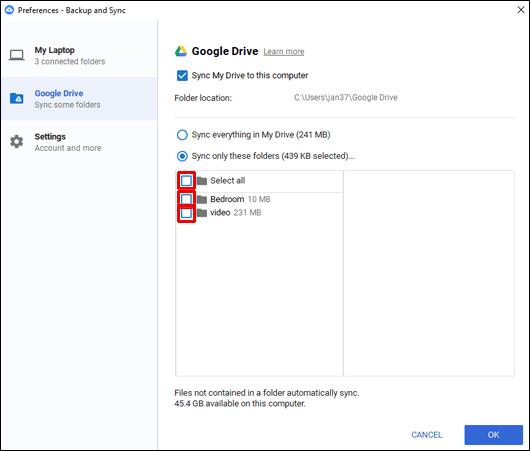
- "Yalnızca bu klasörleri senkronize et" seçeneğini işaretleyin ve sıkıştırmadan indirmek istediğiniz klasörü seçin.
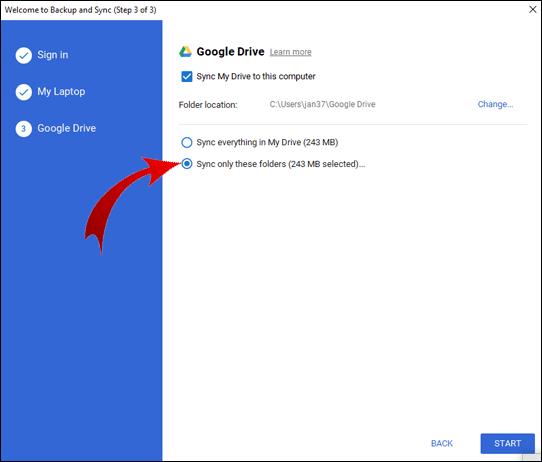
- Alt kısımdaki "BAŞLAT" ı tıklayın.
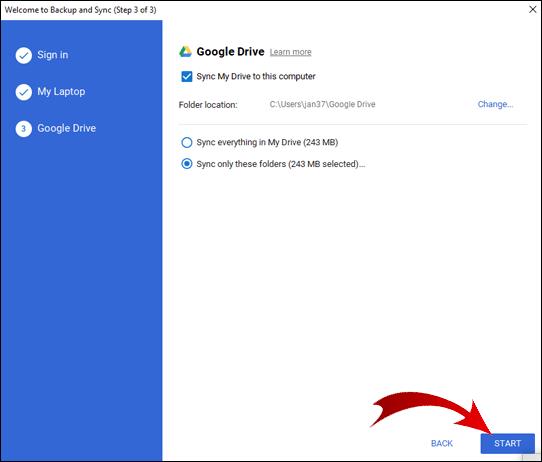
Yedekle ve Senkronize Et, yeni bir klasör oluşturacak ve adını "Google Drive" olarak değiştirecektir. İndirme bittiğinde bu klasör otomatik olarak açılacaktır. Burada, klasörünüzü açılmış halde bulacaksınız.
Google Drive'dan Dosyaları Sıkıştırmadan Nasıl İndiririm?
Yine, bunun için hızlı bir çözüm yok, geçici bir çözüm var. Öncelikle, dosyalarınızı bir klasörde düzenlemeniz gerekir.
- Google Drive'ınızda oturum açın.

- "Yeni"ye tıklayın ve "Klasör"ü seçin.
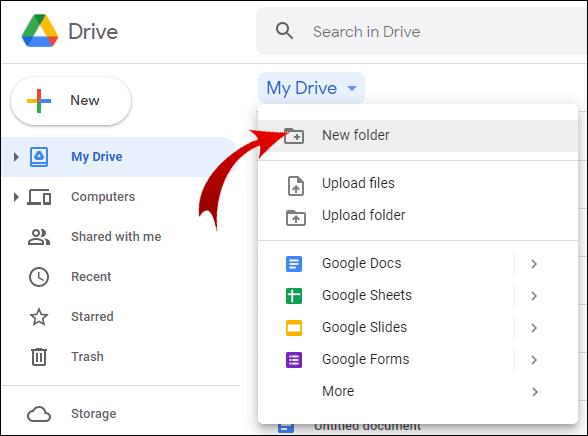
- Klasörünüzü istediğiniz gibi adlandırın ve "OLUŞTUR"u tıklayın.
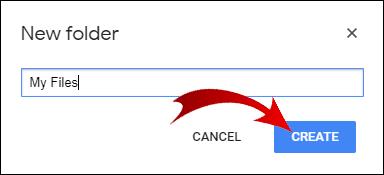
- Ctrl tuşunu basılı tutarken, sıkıştırmadan indirmek istediğiniz dosyaları seçin.
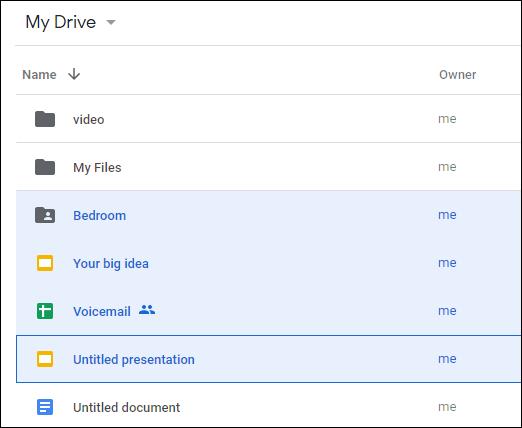
- Ctrl tuşunu bırakın, seçili dosyalardan birine tıklayın ve onları klasörünüze sürükleyin.
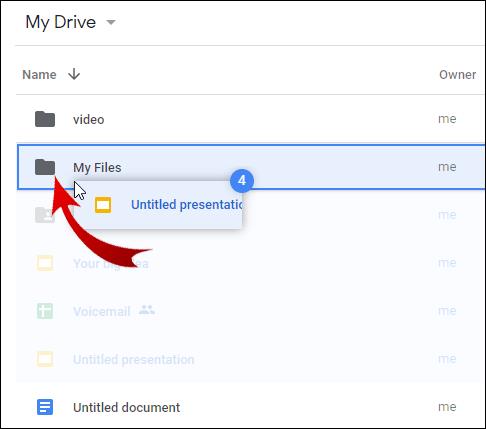
Tüm dosyaları klasörünüze taşıdıktan sonra, bir klasörü sıkıştırmadan nasıl indireceğinizi görmek için bu makalenin önceki bölümüne dönün. Bu, Google Drive'da oluşturduğunuz klasörün sıkıştırılmamış bir sürümünü indirmenize olanak tanır.
Not: Google Drive, mobil kullanıcıların Google Drive uygulaması aracılığıyla dosyaları sıkıştırmadan indirmesine olanak tanır.
Ek SSS
Dosyaları Sıkıştırdıktan Sonra Google Drive'dan Nasıl İndiririm?
Bazen, Google Drive'da indir'i tıklasanız bile dosyalarınız sıkıştırılır ancak indirme işlemi başlamaz. Bunun olmasının birkaç nedeni var.
Bir pop-up engelleyici uygulamanız varsa, sorunun nedeni büyük olasılıkla budur. Pop-up engelleyiciyi devre dışı bırakın ve dosyalarınızı tekrar indirmeyi deneyin.
Antivirüs açılır pencereleri de engelleyebilir. Bu durumda, virüsten koruma programınızın bunu yapmasını devre dışı bırakmanız gerekir.
Son olarak, yanlışlıkla Chrome ayarlarınızda Google Drive açılır pencerelerini engellemiş olabilirsiniz. Bu ayarı geri almak için:
1. Ekranınızın sağ üst köşesindeki üç dikey noktaya tıklayın.
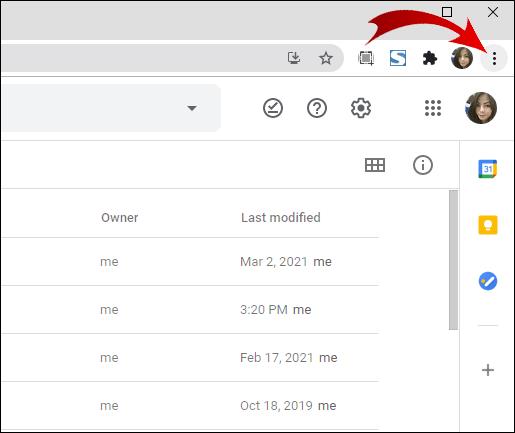
2. "Ayarlar"a tıklayın.
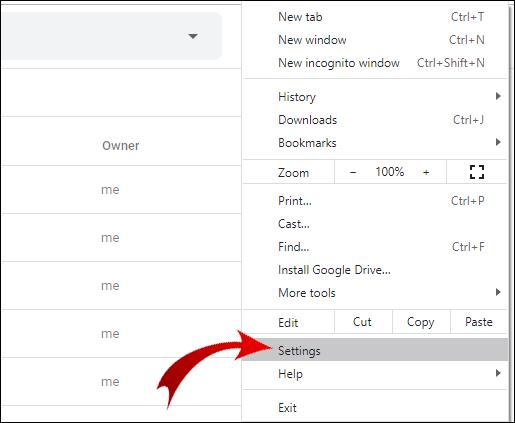
3. "Gizlilik ve Güvenlik"e gidin ve "Site Ayarları"na tıklayın.
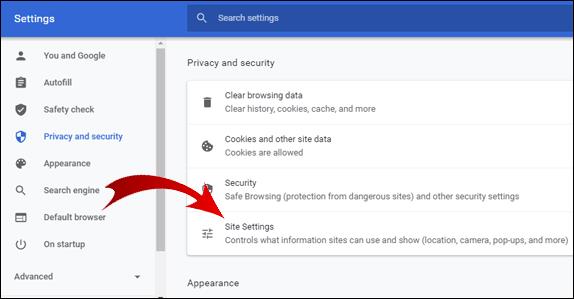
4. Sayfanın en altına gidin ve "Pop-up'lar ve yönlendirmeler"i tıklayın.
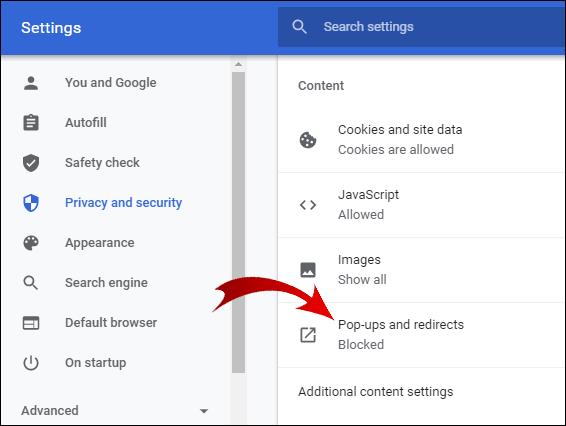
5. "Engelle" bölümünde bir Google Drive URL'si varsa, o URL'nin yanındaki üç dikey noktayı ve ardından "İzin Ver"i tıklayın.
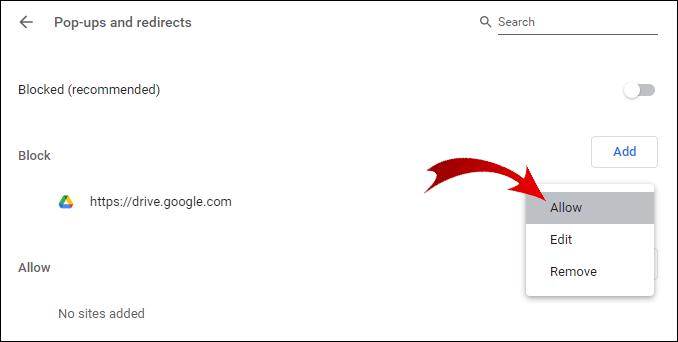
Bu da sorununuzu çözmezse, bu muhtemelen bir sistem hatasıdır.
Not: Bu sorunu tamamen önlemek için, 2 GB'tan küçük dosyaları indirin ve aynı anda 500'den fazla dosya indirmediğinizden emin olun.
Google Drive'dan Bir Klasörün Tamamını Nasıl İndiririm?
Google Drive'ınızdan bir klasör indirmek için:
1. Google Drive'ınızda oturum açın.
2. İndirmek istediğiniz klasöre sağ tıklayın ve "İndir"e tıklayın.
Not: Google, klasörünüzü otomatik olarak bir zip dosyasına dönüştürecektir. Bundan kaçınmak istiyorsanız, Google Drive'ınızdan bir klasörü sıkıştırmadan nasıl indireceğinizi görmek için bu makalenin başına gidin.
Bir Klasörü Sıkıştırmadan Nasıl Yükleyebilirim?
Google Drive'ınıza bir klasör yüklediğinizde, biçimi aynı kalacaktır. Bunu yapmanın en basit yolu aşağıdaki gibidir:
1. Google Drive'ınızda oturum açın.
2. Bilgisayarınızda karşıya yüklemek istediğiniz klasörü bulun.
3. Klasörü tıklayın ve tarayıcınızda Google Drive'a sürükleyin.
4. Klasörü Google Drive'ınıza bırakın.
Tebrikler! Klasörünüzü başarıyla yüklediniz.
Not: Dosyaları anında klasörlere bırakabilirsiniz. Klasörü bilgisayarınızdan doğrudan Google Drive'daki bir klasöre sürükleyip bırakmanız yeterlidir.
Google Drive Klasörüm Nerede?
Masaüstü için Yedekle ve Senkronize Et'i indirdiyseniz, uygulamanın dosyalarınızı depoladığı klasörü nasıl bulacağınızı merak ediyor olabilirsiniz. Google Drive klasörünüzün kısayolu, Windows Gezgini'nizin "Hızlı Erişim" bölümüne sabitlenmiş olmalıdır.
Değilse, aşağıdaki şekilde erişebilirsiniz:
1. Windows Gezgini'ni açın.
2. Yerel Diske (C:) gidin.
3. "Kullanıcılar" klasörünü açın.
4. "Kullanıcı" klasörüne gidin. (Not: Bu klasörün adı, işletim sisteminizin diline ve PC hesap yapılandırmalarınıza göre değişebilir.)
5. Burası, Google Drive klasörünüzün bulunduğu yerdir. Dosyalarınızı görüntülemek için açın.
Neden Google Drive'dan Dosya İndiremiyorum?
Google Drive'ınızdan dosya indirememenizin birkaç nedeni olabilir. İşte olası çözümler:
· İnternet bağlantınızı kontrol edin.
· Google hesabınızda oturum açtığınızdan emin olun. Oturum açmazsanız Google Drive özelliklerini kullanamazsınız.
· Birden fazla dosya veya bir klasörün tamamını indiriyorsanız, Google Drive hala indirmeniz için bir zip dosyası hazırlıyor olabilir. Bunu tarayıcınızın sağ alt köşesinde görebilirsiniz.
· Google Drive'ınız için çerezler engellenmiş olabilir. Google Drive'ınızdan dosya indirmenize izin verdiği için önemli bir özelliktir.
Çerezleri etkinleştirmek için aşağıdakileri yapın:
1. Google Drive'ınıza gidin.
2. Tarayıcı arama çubuğunda, URL'den önce bulunan kilit simgesine tıklayın.
3. “Çerezler”e tıklayın.
4. İletişim kutusunun "Engellendi" bölümüne gidin.
5. Google ile ilgili herhangi bir URL varsa, bunları seçin ve "İzin Ver"i tıklayın.
Birisinin size gönderdiği bir Google Drive bağlantısından dosya indiremiyorsanız, bu da düzeltilebilir. Gönderenin dosyayı görüntülemenize izin verip vermediğini kontrol edin. Dosyayı indirmenize izin verdilerse, Google hesabınızda oturum açtığınızdan emin olun.
Alternatif olarak, bağlantıyı oluştururken "Bağlantıya sahip olan herkes görüntüleyebilir" seçeneğini seçebilirler. Hala dosyalarınızı indiremiyorsanız, bağlantıyı kopyalayıp gizli modda veya farklı bir tarayıcıya yapıştırın. Bu da başarısız olursa, antivirüsünüzü geçici olarak devre dışı bırakın.
Google Drive'dan Dosyalar Nasıl Yüklenir ve İndirilir?
Google Drive'ınıza dosya yüklemenin en yaygın yolu şudur:
1. Google Drive'ınızda oturum açın.
2. Sol üst köşedeki "Yeni" düğmesine tıklayın.
3. "Dosya yükleme"yi seçin.
4. Karşıya yüklemek istediğiniz dosyaları bulun ve seçin.
5. "Aç"ı tıklayın.
Not: Yüklemelerinizin durumunu tarayıcının sağ alt köşesinden kontrol edebilirsiniz.
Google Drive'ınızdan dosya indirmek için şu adımları izleyin:
1. Google Drive'ınızda oturum açın.
2. İmlecinizi indirmek istediğiniz dosyaların üzerine tıklayıp sürükleyerek birden fazla dosya seçin.
3. Seçilen dosyalardan herhangi birine sağ tıklayın.
4. "İndir"i tıklayın.
Not: Adım 2'de, Ctrl tuşunu basılı tutarak ve indirmek istediğiniz dosyalara tıklayarak bitişik olmayan dosyaları seçebilirsiniz.
Bir Google Drive Klasörünü Sıkıştırmadan İndirme
Google Drive'ınızdan bir klasörü sıkıştırmadan indirmek için Yedekle ve Senkronize Et'i yüklemeniz gerekir. Ancak bu uygulama, Google Drive depolama alanınızı bilgisayarınızda kullanmanızı sağlayan birçok başka özellik sunar. Bunun da ötesinde, Google Drive klasörünüze tıpkı Windows Gezgini'ndeki normal bir klasör gibi erişebilirsiniz. Tüm dosyalarınızı tek bir yerde tuttuğunuz için bu daha uygun olabilir.
Ayrıca, Google Drive'dan bir klasörü tarayıcıda sıkıştırmadan indirmeye yarayan araçlar da vardır. Ancak Google hesabı kimlik bilgilerinizi korumak istiyorsanız bu araçlardan uzak durmalı ve bu makalede açıklanan yöntemlerden birini kullanmalısınız.
Bu araçlardan herhangi birini kullandınız mı veya Google Drive'ınızdan bir klasörü sıkıştırmadan indirmenin başka bir yolunu buldunuz mu? Eğer öyleyse, aşağıdaki yorumlar bölümünde bize bildirin.